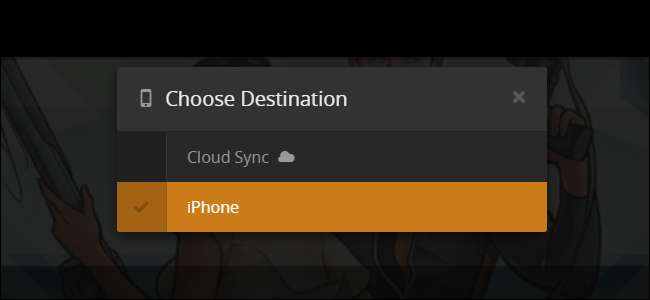
Suoratoista sisältöä Plex Media Server -palvelimelta on hieno, mutta joskus - kuten silloin, kun olet offline-tilassa tai jumiutunut raakaan Internet-nopeuteen matkoilla - ei voida korvata sitä, että mediakopio on tallennettu laitteeseesi pilven sijaan. Onneksi on helppo tarttua mediaan ja mennä.
Lataaminen, synkronointi ja Premium-ero
LIITTYVÄT: Plex Media Server -palvelimen etäkäytön salliminen (ja vianmääritys)
Plexillä on kaksi tapaa lähestyä ongelmaa riippuen siitä, oletko ilmainen Plex-käyttäjä vai Plex Premium -käyttäjä. Sekä ilmaiset että premium-käyttäjät voivat ladata sisältöä Plex Media Server -palvelimilta, mutta tämä lataustoiminto on 1) vain manuaalinen; 2) yksinkertaisesti lataa kopio mediasta käyttämällesi tietokoneelle tai mobiililaitteelle; ja 3) ei transkoodaa mediaasi automaattisesti (jotta se olisi pienempi ja mukavampi mobiililaitteille).
Tämän tekniikan etu on, että saat kopion mediasta tekemään mitä haluat (kuten antaa ystävälle) ja että kopio on alkuperäisessä laadussa. Haittapuoli on, että se ei synkronoidu automaattisesti, sinun on muunnettava manuaalisesti jos haluat pienempiä tiedostokokoja ja sinun on ladattava media kolmannen osapuolen soittimeen (esim. jos lataat elokuvan iPhonelle manuaalisen lataustavan avulla, elokuva ei lataudu Plex-sovellukseen, mutta se latautuu missä tahansa iPhonen mediasoittimessa, joka pystyy toistamaan sitä).
Toinen menetelmä, joka on vain Plex Pass premium -tilaajien käytettävissä, on synkronointimenetelmä. Vaikka latausmenetelmä voi olla hyvä kertaluonteiseen lataukseen (kuten napata elokuva tai kaksi kopioitavaksi kannettavaan tietokoneeseen ennen kuin lähdet lentokentälle), synkronointimenetelmä on huomattavasti parempi jatkuvaan käyttöön (kuten viimeisimpien suosikki TV-ohjelmasi synkronoitu puhelimeesi ja valmis katsottavaksi lähijunassa). Synkronointimenetelmän etu on, että se on täysin automatisoitu ja erittäin muokattavissa joustavien synkronointisääntöjen ansiosta. Voit synkronoida tiedostot Plex-palvelimesta mihin tahansa Plex-sovellukseen, joka on rekisteröity Plex-tilillesi, mukaan lukien Plex for iOS, Android, Windows Phone ja Windows -työpöytä.
Katsotaanpa, miten sisältö ladataan ja synkronoidaan TV-kauden avulla Jousimies esimerkkivälineenä.
Sisällön lataaminen Plex Media Server -palvelimelta (ilmainen tai Premium)
LIITTYVÄT: Plex-mediakirjaston jakaminen ystävien kanssa
Jotta voit ladata pari kertaluonteista videota Plex Media Server -palvelimelta, sinun on vain kirjauduttava sisään Plex-tilillesi ja käytettävä verkkoliittymää. Voit tehdä tämän joko ollessasi kotona tai poissa kotoa, kunhan sinulla on hyvä Internet-yhteys. Ainoa todellinen latausrajoitus on, että sinun on oltava Plex Media Server -omistaja - tämä tarkoittaa, että voit ladata kaiken omalta palvelimeltasi, mutta et voi ladata sisältöä palvelimelta, jonka joku on jakanut kanssasi, eivätkä he voi ladata alkaen palvelin, jonka jaat heidän kanssaan .
Tästä verkkokäyttöliittymästä on erittäin helppoa ladata sisältöä. Siirry ensin kiinnostavaan mediaan. Olemme kiinnostuneita tarttumaan muutamaan jaksoon 1. kaudesta Jousimies katsella poissa kotoa, joten menemme sinne nyt. Tässä kauden 1 merkinnässä meidän on valittava jakso 1 ja napsautettava sitten… -valikkokuvaketta, kuten alla näkyy.
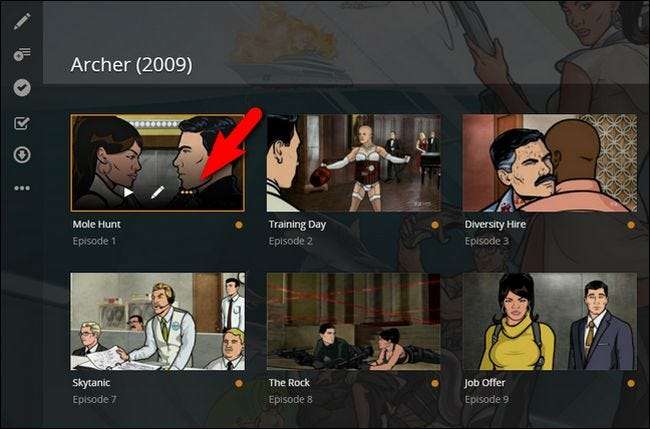
Napsauta pikavalikossa "Lataa".
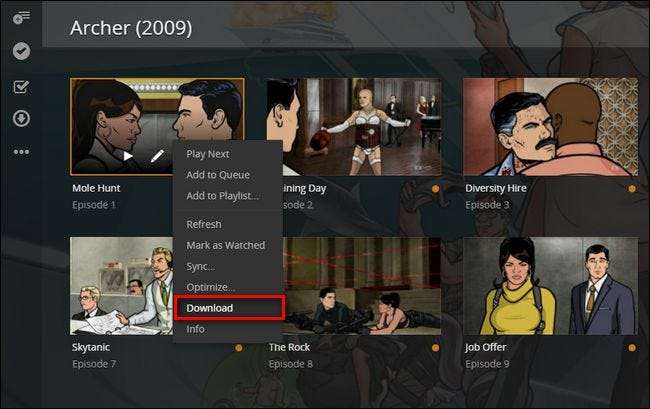
Tiedosto ladataan täydellisen alkuperäisen tiedostokoon ja tarkkuuden mukaan tietokoneellesi tai mobiililaitteellesi. Voit myös napsauttaa minkä tahansa mediakohteen (yksittäiset TV-jaksot, elokuvat, musiikkikirjastosi kappaleet jne.) Täydellistä yksityiskohtaista merkintää ja napsauttaa vasemman reunan navigointipalkin “…” -valikkoa ja valita myös “Lataa” ”. Et voi ladata kokonaisia TV-ohjelmien kausia kerralla, ja sinun on toistettava tämä prosessi jokaiselle siirrettävälle jaksolle.
Kuten mainitsimme, näin tapahtuu ei synkronoi tiedosto Plexin paikalliseen asennukseen tai Plex-mobiilisovellukseen, se vain siirtää kopion tiedostosta mediapalvelimesta laitteeseesi. Tässä vaiheessa sinun on ladattava tiedosto laitteellesi sopivaan mediasoittimeen (kuten VLC tai jokin muu hyvä moniformaatinen mediasoitin).
Sisällön synkronointi Plex Media Server -palvelimelta (vain Premium)
Voit synkronoida sisältöä Plex Media Server -palvelimelta käsittelemällä asioita kahdella tavalla. Voit käyttää samaa verkkopohjaista käyttöliittymää, jota käytimme edellisessä osassa, mutta voit käyttää synkronointiin myös mobiilisovellusten käyttöliittymää, kuten Plex for iOS. Jälleen, turhautumisen välttämiseksi sinulla on oltava premium-Plex Pass -tili, jotta voit käyttää synkronointitoimintoa.
Tarkastellaan ensin synkronointia verkkoliittymän avulla. Aloitetaan samasta paikasta kuin teimme opetusohjelman edellisessä osassa Jousimies Kausi 1, napauta vain synkronointikuvaketta. Vaikka aloitamme prosessin kaudella 1, voit käyttää synkronointitoimintoa koko näyttelyssä (useiden kausien ajan) ja yksittäisissä medioissa.
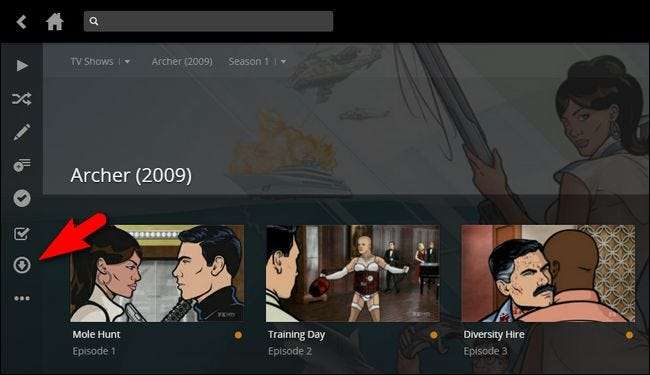
Sinua pyydetään valitsemaan kohde. Alla luetellut kohteet ovat kelvollisia kohteita tietylle tilillemme. "IPhone" on henkilökohtainen puhelimeni ja ainoa laite, johon minulla on tällä hetkellä asennettuna Plex-mobiilisovellus. Saatat nähdä muita tässä lueteltuja vaihtoehtoja, kuten "Carl's iPhone", "Tim's Nexus 7" tai "Win10", riippuen siitä, mihin laitteisiin sinulla on Plex-sovellus asennettuna ja mitkä ovat heidän nimensä. (Pilvisynkronointi on täysin erillinen toiminto, joka on suunniteltu synkronoimaan sisältösi pilvipohjaisen tallennuspalvelun tarjoajan kanssa; jätämme sen toistaiseksi huomiotta.)
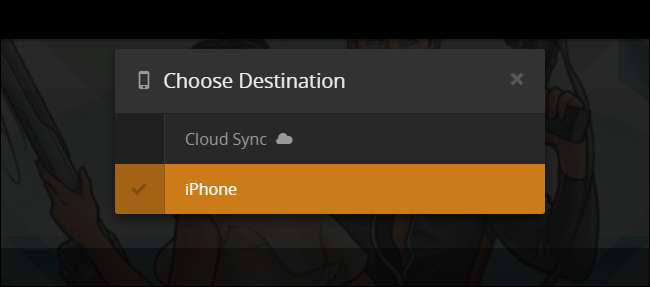
Kohdelaitteen jälkeen sinua pyydetään tekemään kourallinen valintoja synkronointitoiminnosta, kuten alla on esitetty. Suurin voima valintojesi takana on ennen kaikkea laitteellasi käytettävissä oleva tallennustila sekä sen näytön koko. Katsotaanpa, miten nuo asiat vaikuttavat yksittäisiin valintoihin.
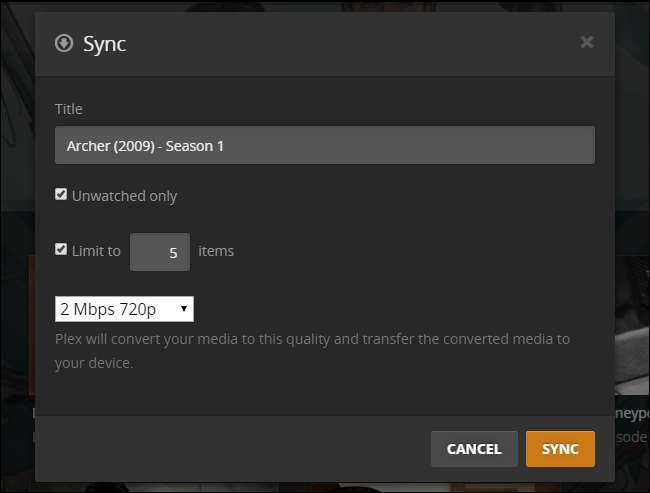
Ensimmäinen valinta on nimi synkronoinnille (normaalisti jätät sen sellaisenaan, kuten “TV-show - kausi”, mutta jos luot useita synkronointisääntöjä eri laitteille, haluat ehkä nimetä ne kuten “TV Show - Season” - iPad ”osoittaa, että asetukset on optimoitu iPadille).
Voit myös määrittää Vain katsomattomat estääksesi synkronoimasta jo näkemiäsi jaksoja, ja voit asettaa rajan X-kohteiden määrälle (esim. Synkronoi vain seuraavat 3, 5 tai mikä tahansa jaksojen määrä). Molemmat näistä tekniikoista ovat hyödyllisiä, jos haluat pitää varastointivaatimukset hallinnassa.
Hyödyllinen on myös toiston laatuasetus, joka näkyy tässä asetettuna arvoon “2 Mbps, 720p”. Jos kopioit tiedostoja kannettavaan tietokoneeseen tai mukavalle isolle tabletille, sinun kannattaa ehkä uhrata tila laadukkaamman 1080p-muunnoksen saamiseksi, mutta jos katsot sitcomeja puhelimen näytöllä, todennäköisesti haluavat soittaa laadun takaisin 720p tai jopa 480p säästääksesi tilaa. Kun olet tehnyt valintasi, napsauta Synkronoi.
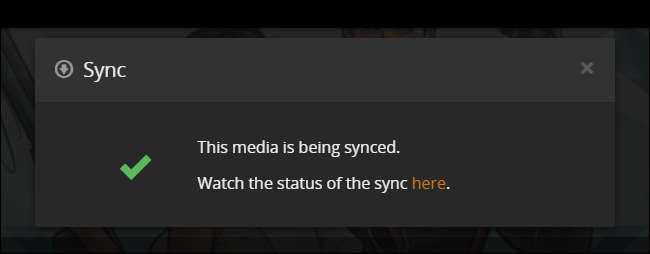
Plex ilmoittaa synkronointiprosessin alkaneen. Jos napsautat "täällä" -linkkiä, se vie sinut synkronointijonoon, jossa näet yleiskatsauksen koodaus- ja synkronointiprosessiin - voit napsauttaa merkintää saadaksesi tarkemman näkymän, jos haluat tai yksinkertaisesti odota sitä.
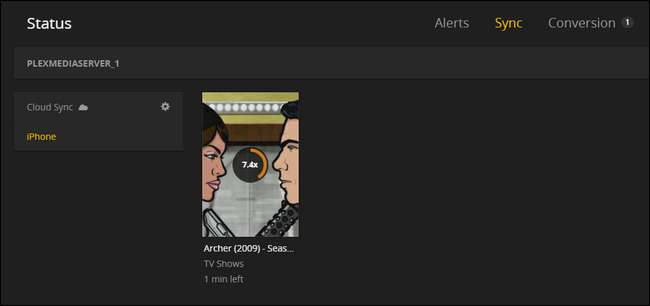
Siitä huolimatta, siirrymme mobiilisovellukseen aloittaaksemme synkronointiprosessin: Vaikka prosessi on melkein täysin automaattinen, sitä ei tapahdu, ellet avaa sovellusta laitteessa.
Suorita sovellus laitteellasi - käytämme iPhonea. Oletusarvoisesti olet kytketty oletusmediapalvelimellesi (meidän tapauksessamme "plexmediaserver_1", koska meillä on selkeästi tunnelma luovien nimien suhteen). Napsauta valikkopainiketta kulmassa.
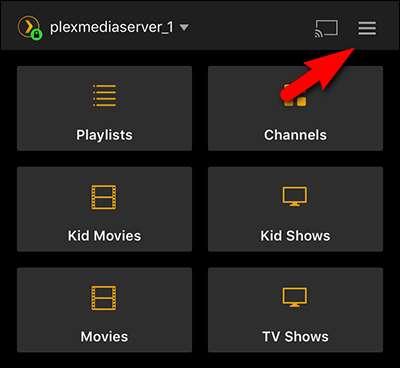
Napsauta valikossa Synkronoi. Suurimman osan ajasta synkronointiprosessin pitäisi tapahtua automaattisesti heti, kun avaat sovelluksen (näet, että laitteemme synkronoi jo). Jos synkronointi ei kuitenkaan käynnisty, voit tulla tänne aloittamaan sen manuaalisesti.
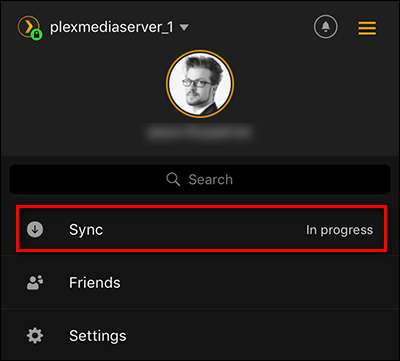
Synkronointivalikon sisällä näet, että synkronointimme on jo käynnissä, mutta se on edelleen kesken (jos se ei olisi jo alkanut, voisimme käynnistää sen napsauttamalla harmaana olevaa "synkronointipainiketta". Täällä voimme napsauttaa synkronointia sääntö ”Archer (2009) - Kausi 1” sekä edistymisen tarkistamiseksi että muutosten tekemiseksi.
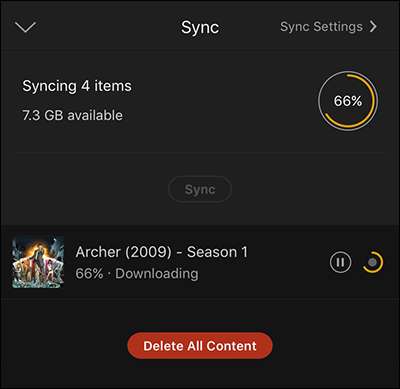
Täällä näemme paitsi palvelimelle asettamamme synkronointivaihtoehdot (joita voimme muuttaa täällä), myös luettelon niistä jaksoista, jotka on jo synkronoitu laitteeseen ja mitkä ovat käynnissä.
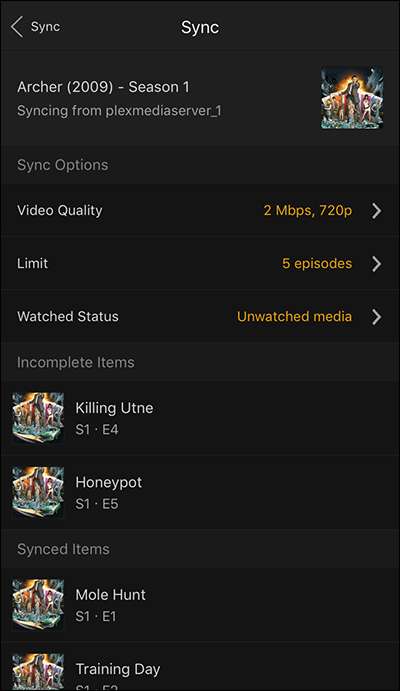
Jakso 1 on jo laitteessa, joten näytetään miten synkronoitua mediaa voidaan käyttää. Poistu vain valikoista takaisin päänäyttöön ja napauta sitten yläkulmassa palvelimen nimeä vaihtaaksesi sijaintia.
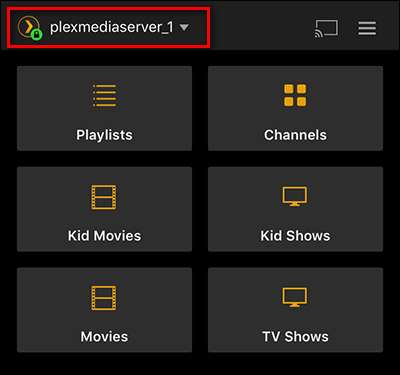
Valitse paikallinen laite, tässä tapauksessa iPhone.

Nyt selaat paikallista laitetta palvelimen sijasta, ja mikä tahansa synkronoitu media (tapauksessamme TV-ohjelmat, kuten alla näkyy) näkyy mediavalikossa.
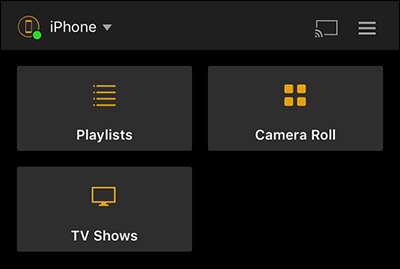
Voit liikkua sovelluksessa samalla tavalla kuin ikään kuin olisit yhteydessä kotipalvelimeen: mediasi on saman asettelun, samat valikot ja samat metatiedot sillä pienellä (mutta tärkeällä) erolla, että se on tallennettu suoraan laitteellesi palvelimen sijasta.
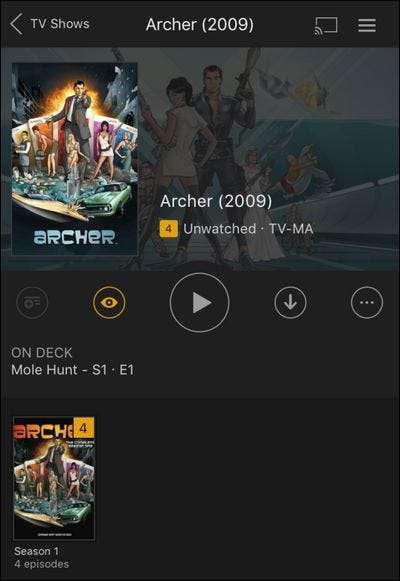
Siinä kaikki. Käytätpä sitten vanhan koulun lataustoimintoa vain kopioidaksesi täydellisen kopion jostakin etälaitteestasi tai nautit premium-synkronointitoiminnon mukavuuksista, tuore media on helppo pitää laitteillasi, jotta voit nauttia offline-katselusta missä tahansa oletkin.







